NAS还能这么玩!搭建一款在线追踪功能的开源GPS追踪工具 『Traccar』
哈喽小伙伴们好,我是Stark-C!今天又来给大家分享一款非常好玩的可以部署在NAS上的Docker容器『Traccar』,关注我,早晚让你的NAS折腾回本,哈哈~
如果说你对NAS还不是很了解,可以参考一下这篇文章:
关于Traccar
简介:
Traccar 是一个开源的 GPS 跟踪系统,支持 200多种GPS 协议和 2000 多种型号的 GPS 跟踪设备,其中就包括我们目前使用的iOS/Android 这样的手机设备,也就是说,小伙伴们按照我今天的教程在NAS上部署好Traccar应用之后,就可以在手机上安装Traccar APP,就能实时实现在线追踪功能。
功能与用途:
这个程序主要是满足:
- 出租车,货车,卡车/拖车
- 农用设备,车队,集装箱,船舶,全地形车
- 专人跟踪,个人车辆,手机
等多种行业以及个人的追踪定位需求。
同时它还支持多种功能,包括卫星切换,地图切换,追踪运动轨迹,追踪行程,停留点等。
我个人目前已经用了好几天,根据测试定位精度还不错,可以精确在10米以内,对于一款免费的开源程序来说,真的非常不错了!
Traccar的安装和部署
今天使用的安装方式为SSH终端部署,也就是说群晖,威联通以及华硕NAS用户都可以按照今天的教程直接抄作业。至于SSH工具请自行解决,Putty,XShell,FinalShell等都可以,我个人使用的是FinalShell。
👉安装前的准备:
🔺首先打开NAS上的文件管理器,然后在它的Docker文件夹(威联通默认的Docker文件夹叫做“Container”)新建一个“traccar”的文件夹,并在其中建一个子文件夹 “logs”。
👉开始安装
🔺使用SSH连接工具连接到NAS之后先改用管理员模式登录,输入命令“ sudo -i ”回车,提示输入密码,密码就是我们NAS的登录密码,输入的时候不会有显示,输入完成后直接点回车即可。
🔺威联通用户还需要在出现上图界面的时候输入“Q”和“Y”。
需要说明的是,今天的这个Traccar容器的部署并不是和之前教大家的一样,直接上Docker run就可以,而是需要先要获取一个缺省的“traccar.xml”文件。方法为:
🔺输入命令:cd $(pwd)/traccar
这里的“$(pwd)/traccar”指的是我们前面在NAS上新建“traccar”文件夹的实体路径,这个命令代表的意思是“进入 traccar 目录”。
🔺然后接着输入命令:
docker run
--rm
--entrypoint cat
traccar/traccar:latest
/opt/traccar/conf/traccar.xml > ./traccar.xml
请注意对照图片,每行除最后一行后面都有一个斜杠,张大妈这里发出来会吞掉(再次吐槽张大妈的编辑器~),然后等待下载完成。
转换成一行的命令为:
docker run --rm --entrypoint cat traccar/traccar:latest /opt/traccar/conf/traccar.xml > ./traccar.xml
🔺等到下载完成之后回到NAS上的文件管理器,看到“traccar”文件夹里面如果多出一个“traccar.xml”文件就说明下载成功了。
🔺然后输入命令:cd ~,意思是回到当前用户的主目录。
🔺接着就是正式输入Traccar的Docker run部署命令:
docker run -d --restart unless-stopped --name traccar -p 8082:8082 -v $(pwd)/logs:/opt/traccar/logs -v $(pwd)/traccar.xml:/opt/traccar/conf/traccar.xml:ro traccar/traccar:latest
命令的解释为:
- -p 8082:8082 →端口映射,冒号前面的可以更改,别内网冲突即可;
- -v $(pwd)/logs:/opt/traccar/logs →冒号前面对应NAS“traccar”文件夹中 “logs”子文件夹的实体路径;
- -v $(pwd)/traccar.xml:/opt/traccar/conf/traccar.xml:ro →冒号前面对应NAS“traccar”文件夹中 “traccar.xml”文件的实体路径。
大家如果看截图很疑惑为什么没有拉取过程直接就部署好了,这个我在前几天讲到过,最近Dockerhub不是抽风吗,我为了速度是先拉取镜像,再部署容器,具体操作可以看看我的这篇文章:
🔺回到NAS端看看容器列表,看到traccar容器正在运行就说明部署成功。
Traccar的使用与体验
Traccar的后台WEB页面打开方式还是和之前的一样,在浏览器中输入【http:// NAS内网IP:端口号 】即可 。
👉设置账号
🔺首次打开需要注册一个新账户,名称,邮箱,密码随意填写即可。
🔺注册好之后就可以按照注册信息登录了。
👉设置地图
🔺为了更适合国内使用,首次打开我们需要设置地图。点击左下角的“设置”。
🔺然后点击“首选项—地图—已选地图”,选择“高德地图”。它这里的选择有点反人类,它默认只能选择3种地图,被选中之后会有阴影标识,我们点击一下阴影消失就说明取消选中,所以我们把这默认选中的3种地图全部取消。
🔺然后选中“高德地图”。(红色的选不了,付费的哦~)
🔺最后点击“保存”即可。
🔺回到主界面可以看到地图显示的已经是“高德地图”了。
🔺并且点击“ +/- ”号还能进行进行缩放。
👉设置手机端
🔺我们首先需要安装手机端的APP。
官网下载地址:https://www.traccar.org/client/
我这里使用的是安卓手机,就下载安卓客户端吧。
🔺下载好之后直接安装。客户端名称为【Traccar定位端】,打开APP,修改服务器地址为我们NAS上的WEB IP地址(包括端口号),保存之后直接启用右上角的定位服务,然后就会出现一个设备编码,这个等下就会用到。
👉WEB端添加设备
🔺回到WEB端的主界面,点击“ + ”号,添加 “注册您的第一台设备”。
🔺名称随意填写,标识符就是我们手机上显示的“设备编号”
🔺回到首页后,就能看到我们刚刚添加的这个设备已经在线了,并且还显示了实时位置。至于其它更详尽的演示这里就不方便展示了,大家自行研究吧!
我为什么推荐支持Docker的NAS产品
我之前就已经给小伙伴们分享了很多可以部署在NAS上的Docker应用,并且都是非常实用的。比如常用的下载程序qBittorrent,transmission,影音工具Jellyfin,Emby,Plex,喜欢听歌的可以考虑Navidrome,喜欢看书的可以搭建TaleBook,有喜欢听书的有Audiobookshelf,等等。
简单来说,Docker对于NAS来说意义重大,NAS因为有了Docker功能,就如同微信上多了小程序一样而有了更多的可能,所以我才建议大家在选购NAS产品的时候请务必考虑支持Docker功能的产品。
想要愉快的玩耍NAS上的Docker功能,X86平台的NAS优势明显。并且考虑到以后更多的可玩性,个人建议还是一步到位,直接“御三家”的当前旗舰NAS走起!一次花钱,折腾十年~~
- 群晖 DS923+
🔺说到NAS,小伙伴们应该最先想到的便是群晖吧,毕竟除了成品NAS,黑群也占用很大的用户基数。群晖 DS923+从名字上看应该是DS920+的升级款,新增了一个PCIe Gen3 × 2 插槽,搭配专用的万兆网卡瞬间”狂飙”。配置上采用的是双核心四线程的AMD Ryzen™ R1600 处理器,4GB-ECC内存(可扩展至32GB),支持两个M.2 SSD 作为加速缓存或者当作系统存储都可以。不过此次 DS923+的升级说实话一眼难尽,不追求万兆网个人建议买上代的DS920+性价比会高一些。
威联通(QNAP)TS-464C
🔺关注我的小伙伴应该知道,威联通TS-464C是我平时折腾最多的一款NAS,主要是因为我个人觉得它的综合体验是最好的。配置采用的是Intel 赛扬N5095四核心处理器,支持双M.2同时有2.5G双链路融合,同时还有一个HDMI2.0接口支持60Hz输出,不管我是折腾虚拟机还是搭建HTPC都是非常的方便。
- 华硕 AS6704T
🔺华硕 AS6704T是我个人上手的第一台成品NAS了,当时看重的就是它优秀的做工和旗舰的配置。它采用了Intel N5105 四核心处理器,内置DDR4-2933 4GB双通道内存,并且支持四个M.2 PCie3.0(NVMe)SSD插槽,用作缓存加速或者系统存储都没问题。拥有2个2.5G端口支持双端口链路聚合,同时也有一个支持4K硬解码能力的HDMI输出接口,折腾HTPC都是没什么问题的。
以下是我最近分享的几个小伙伴们都很喜欢的在NAS上部署的几个实用Docker容器:
好了,以上就是今天给大家分享的内容,我是爱分享的Stark-C,如果今天的内容对你有帮助请记得收藏,顺便点点关注,我会经常给大家分享各类有意思的软件和免费干货,咱们下期再见!谢谢大家


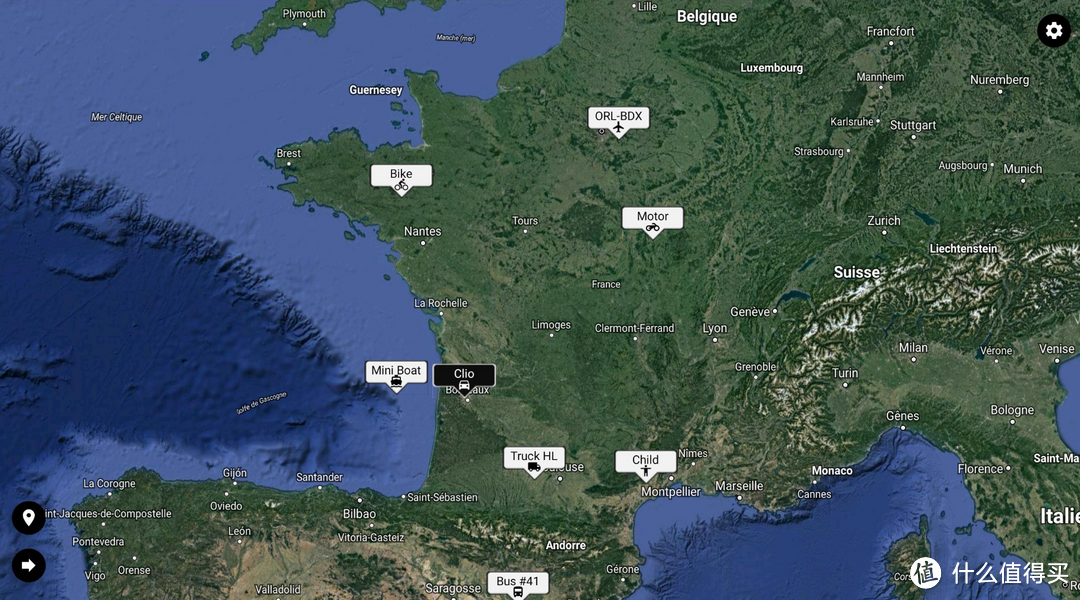
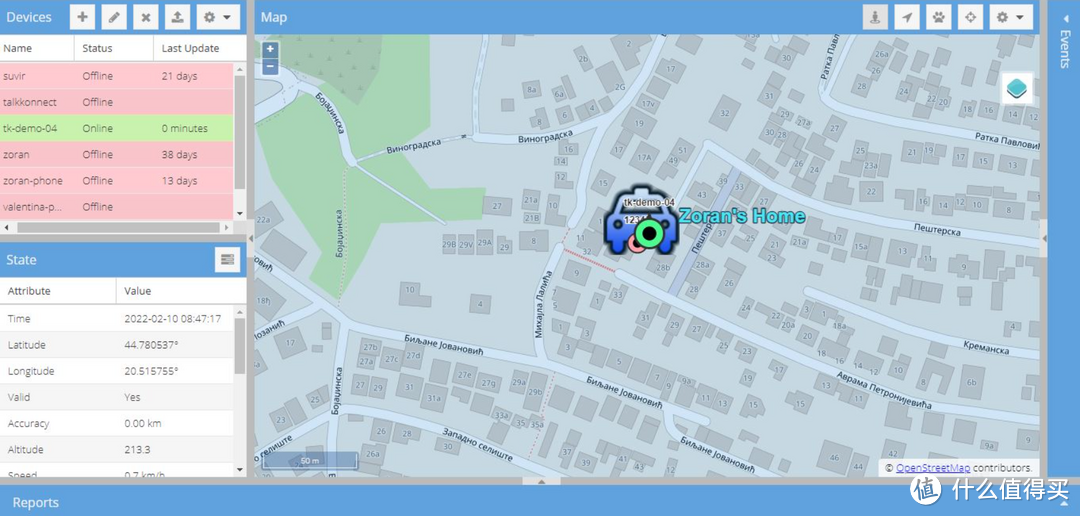
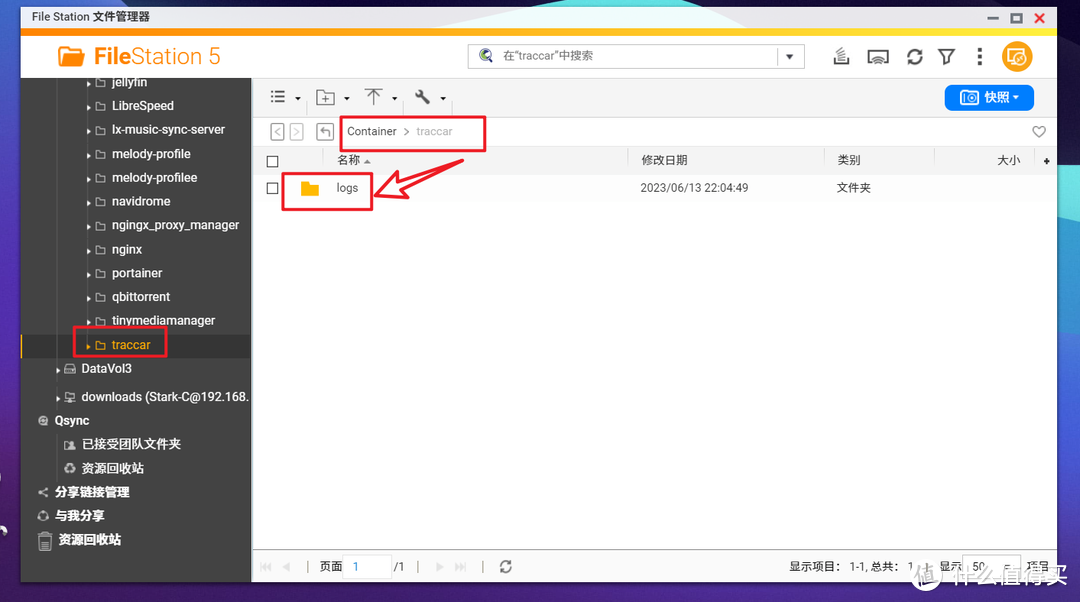
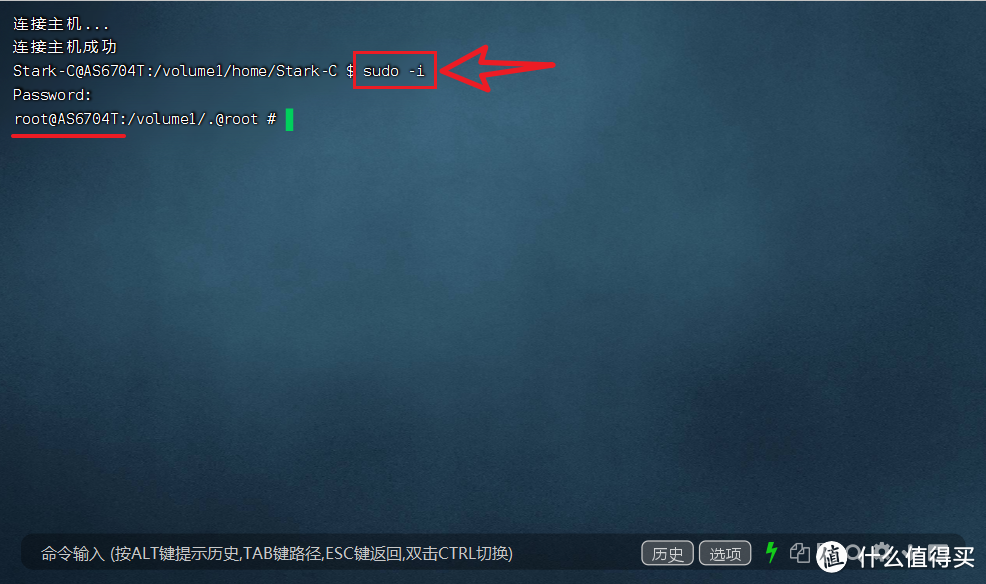
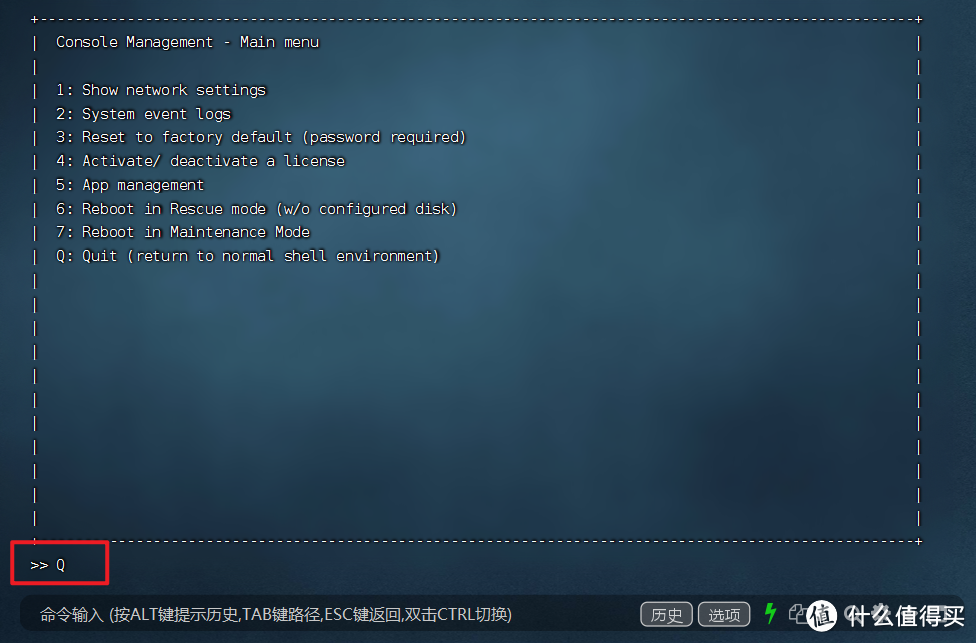
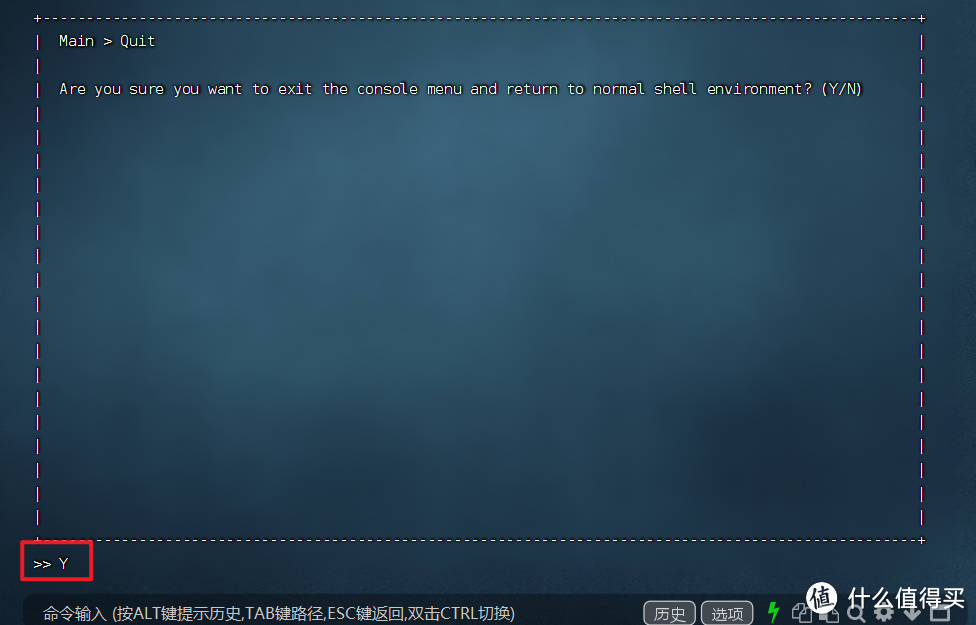
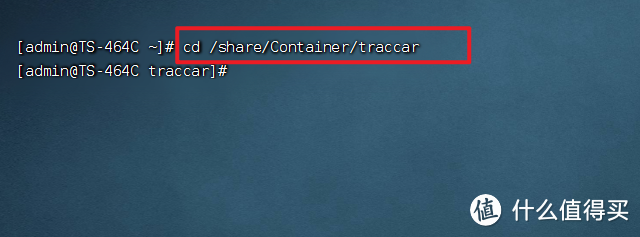
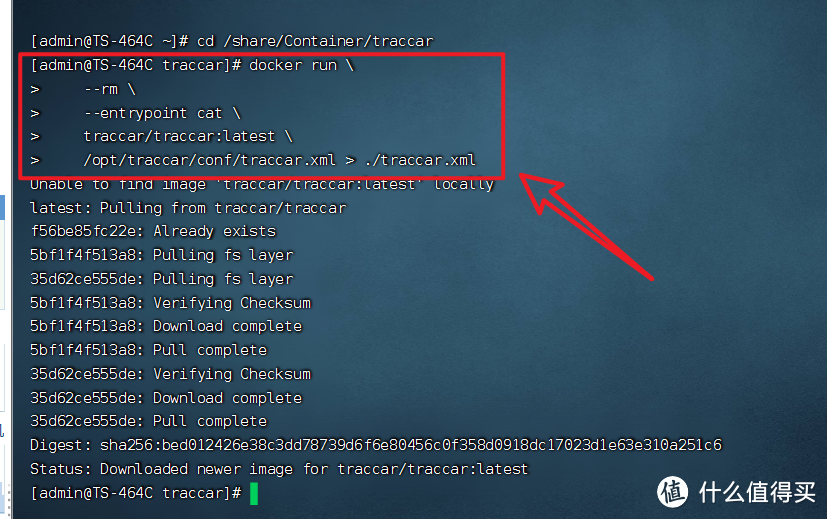
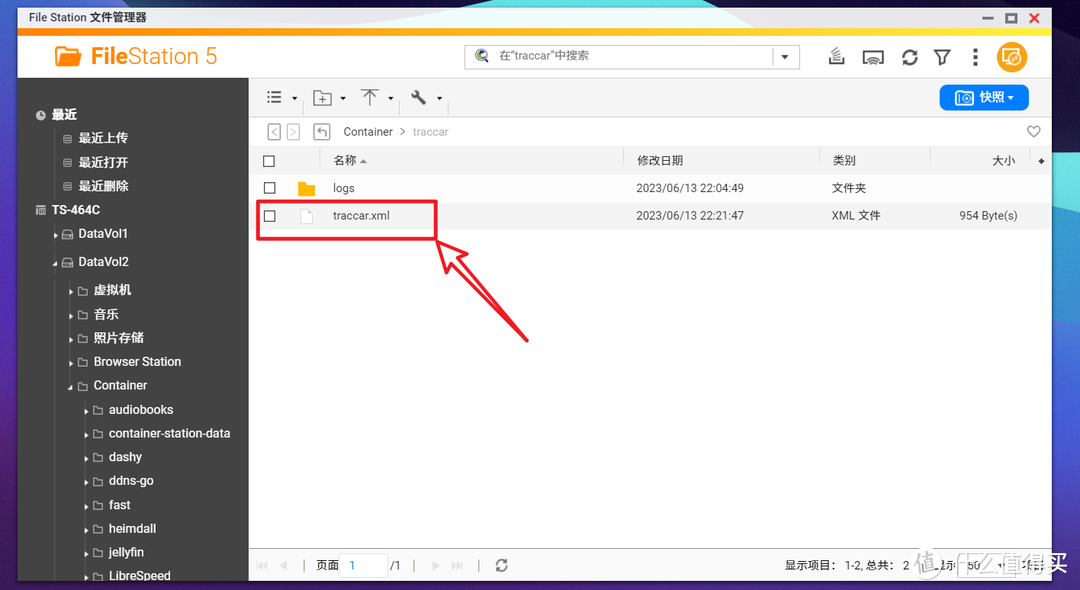


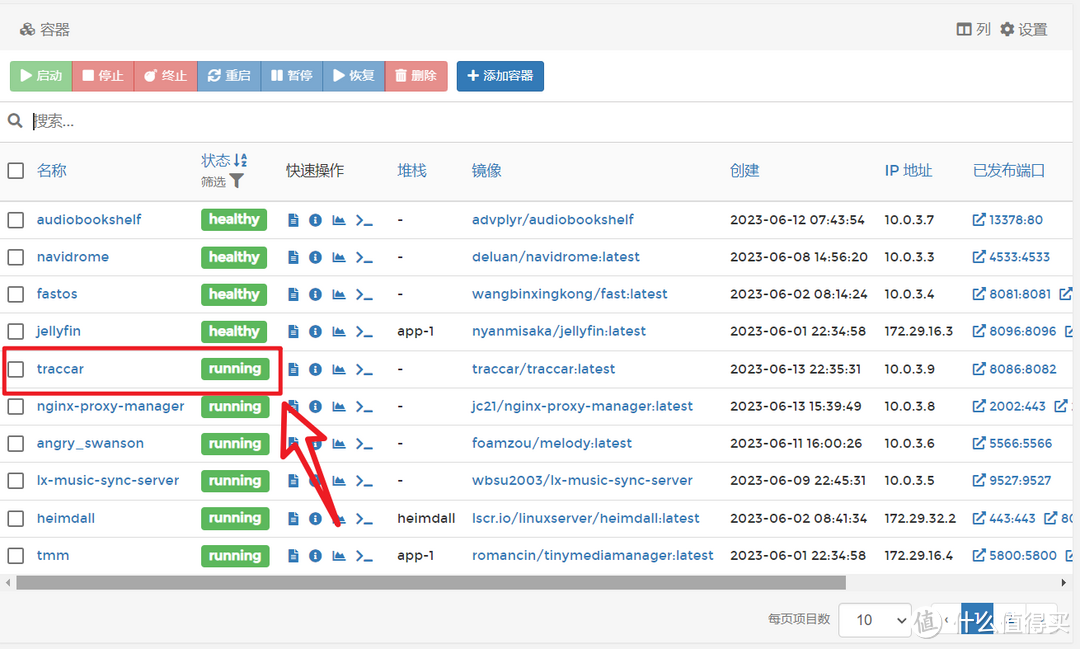
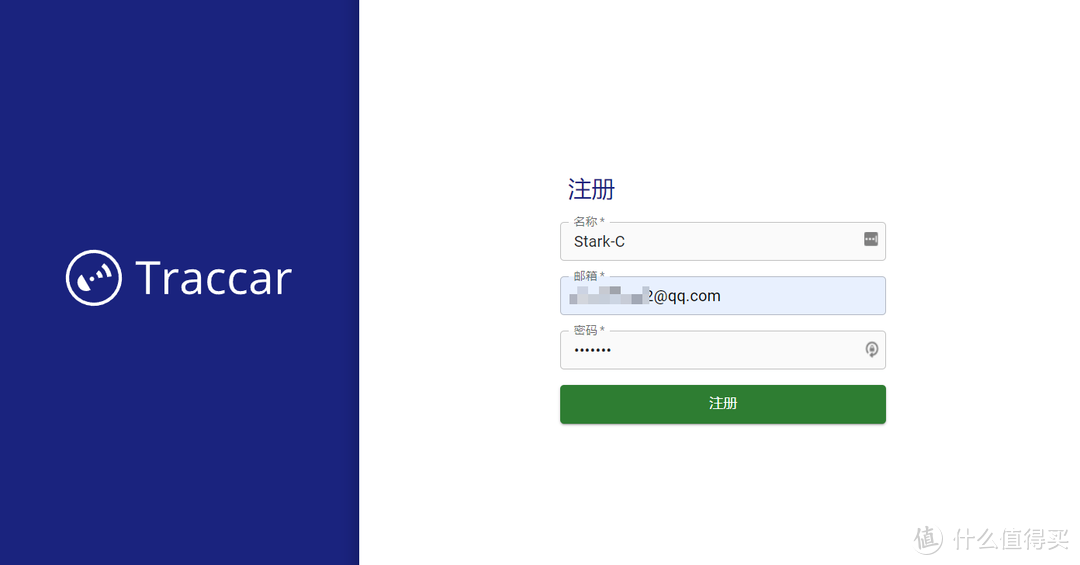
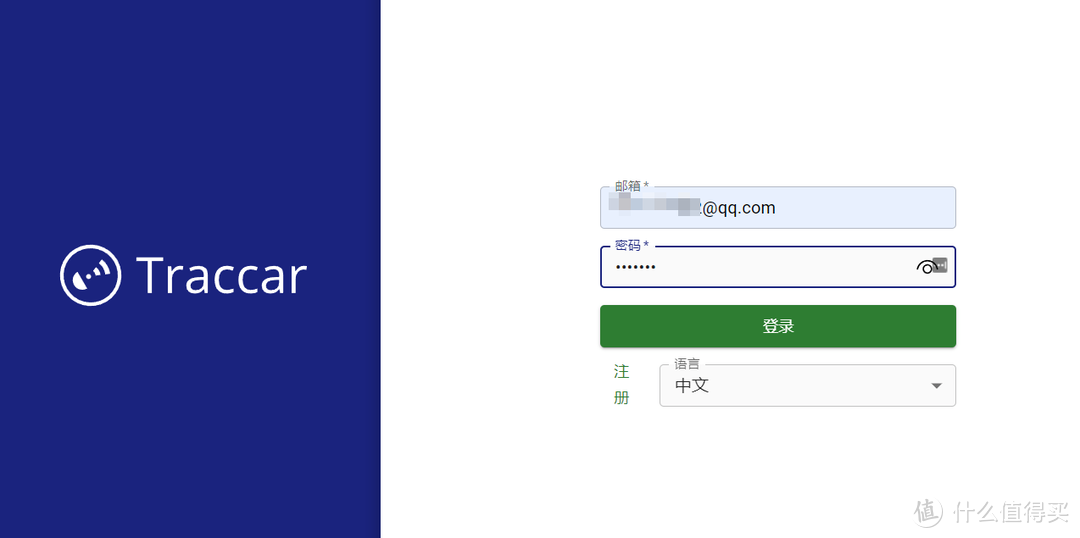
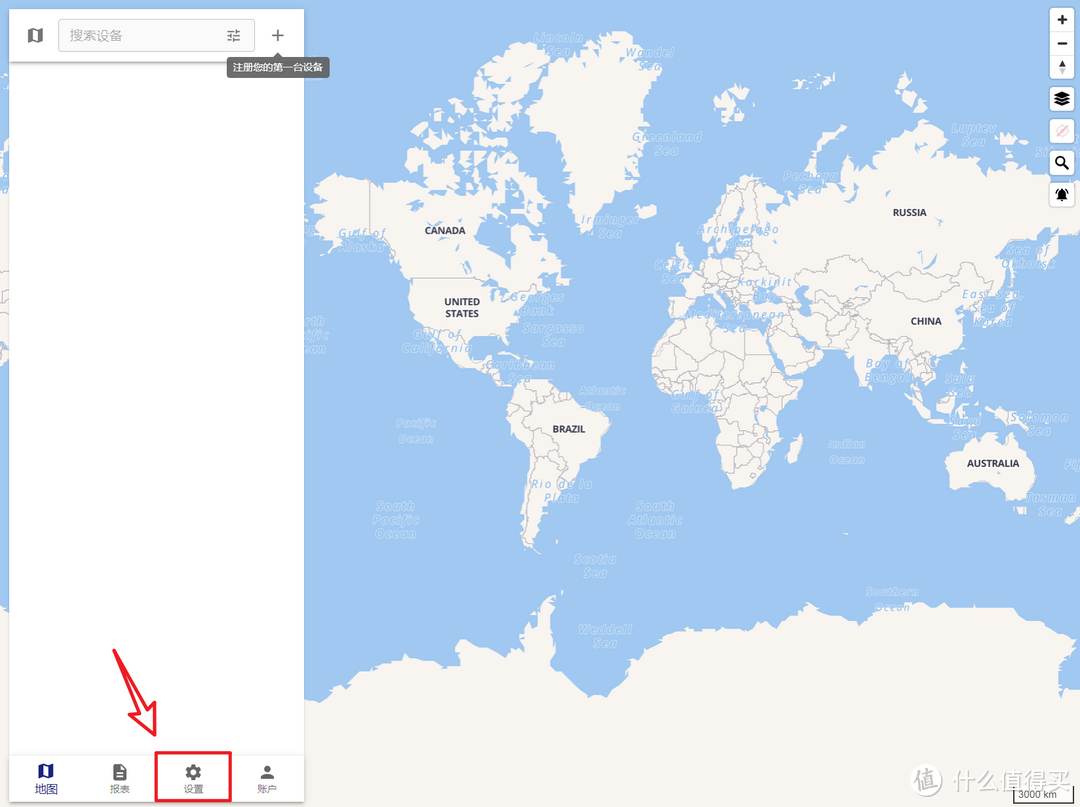

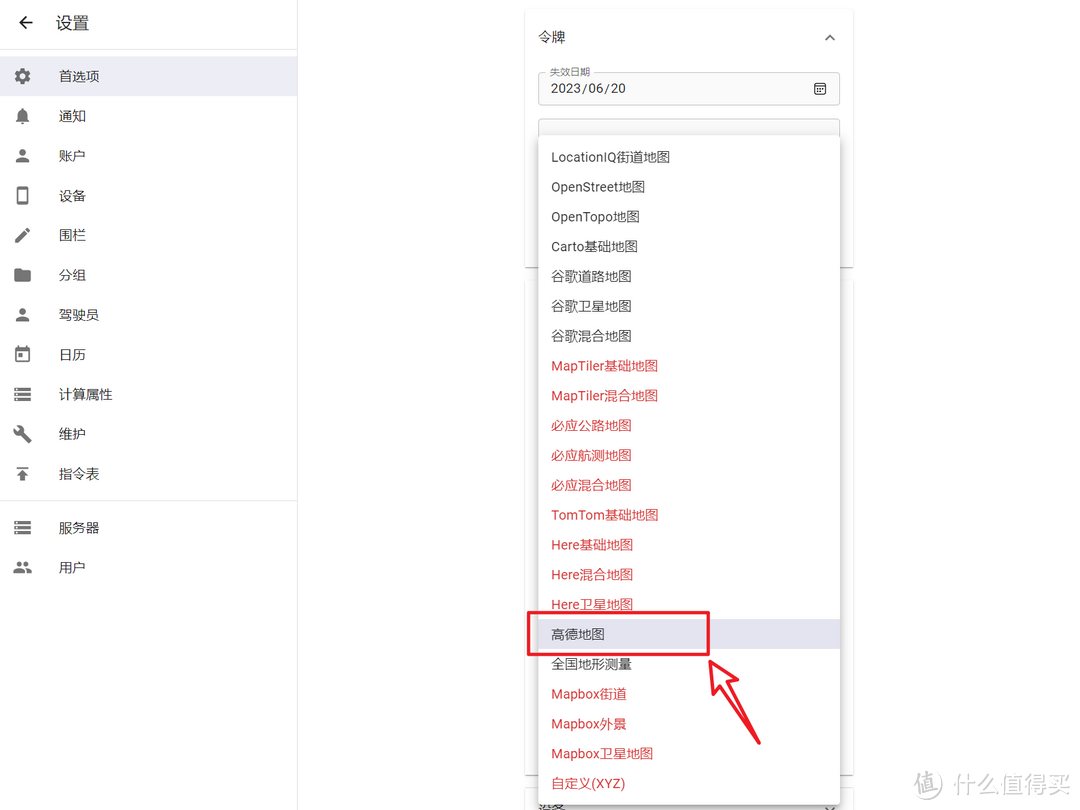
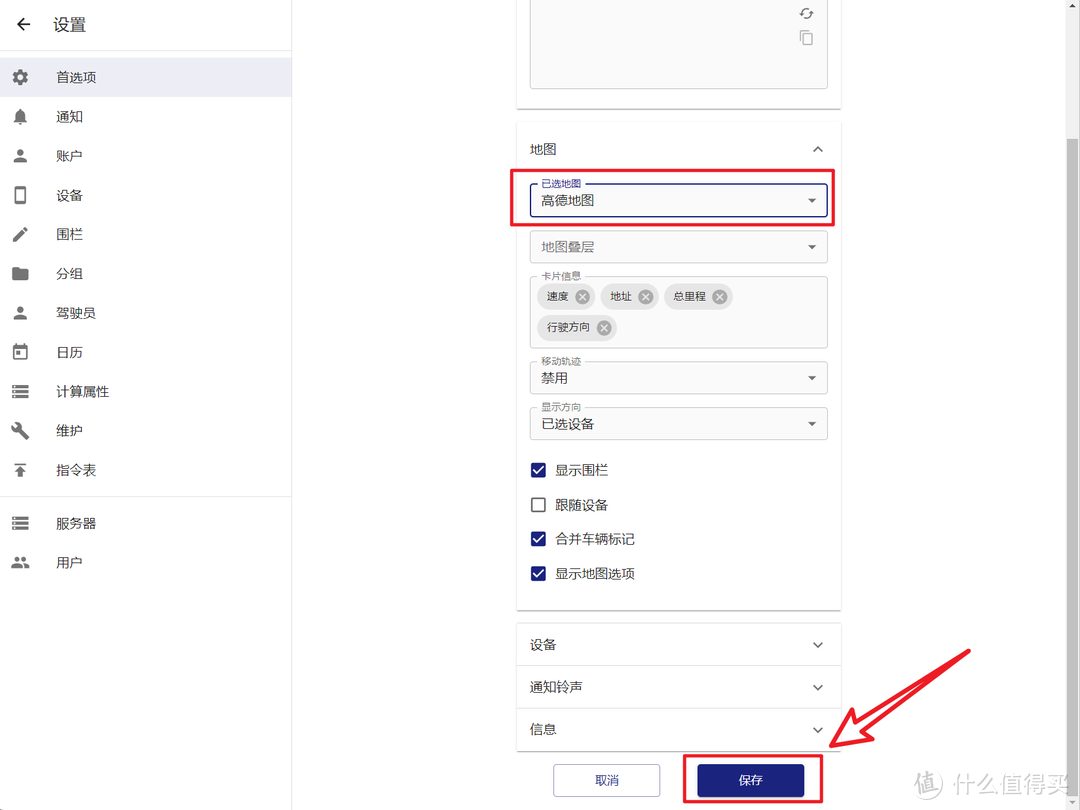
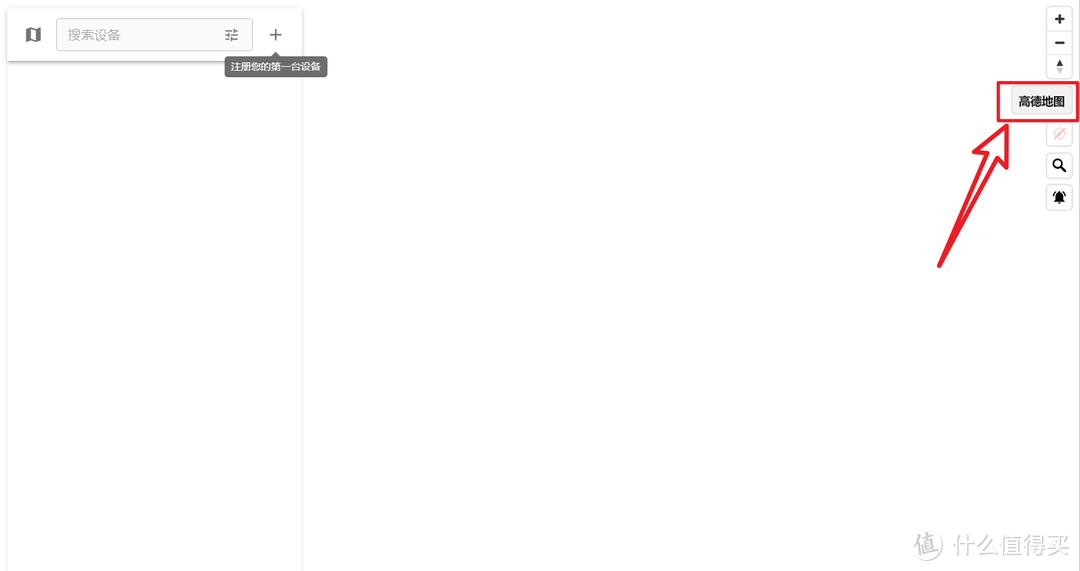
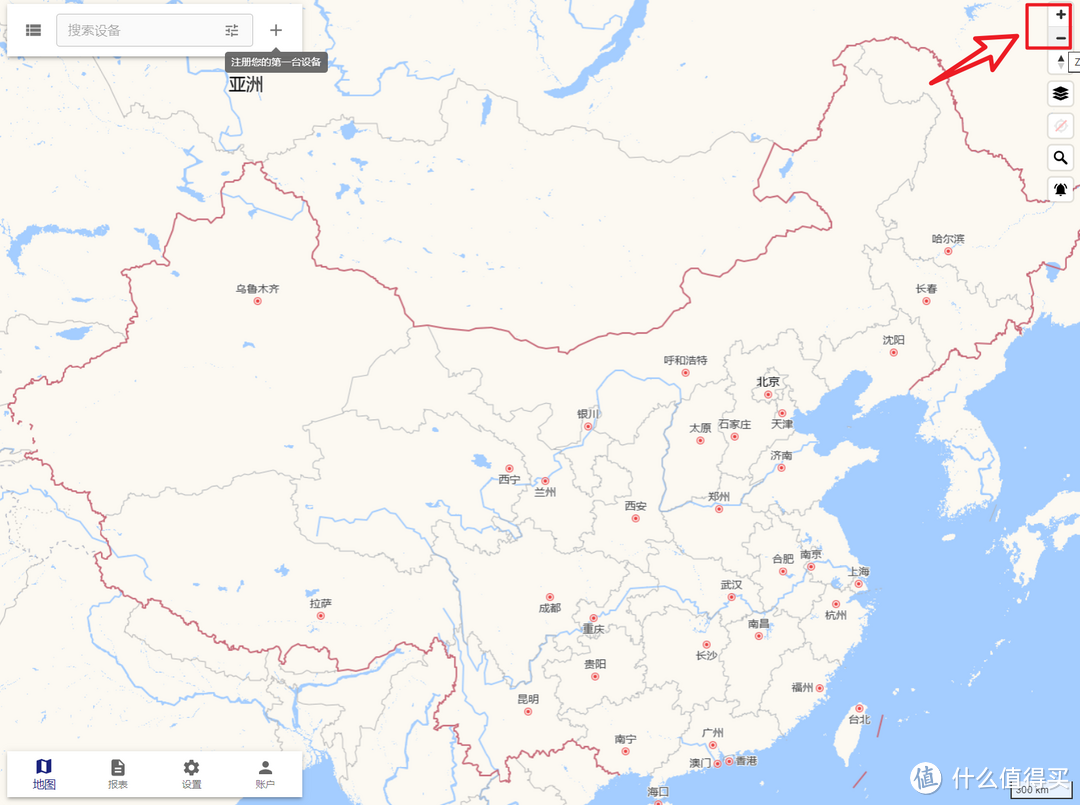
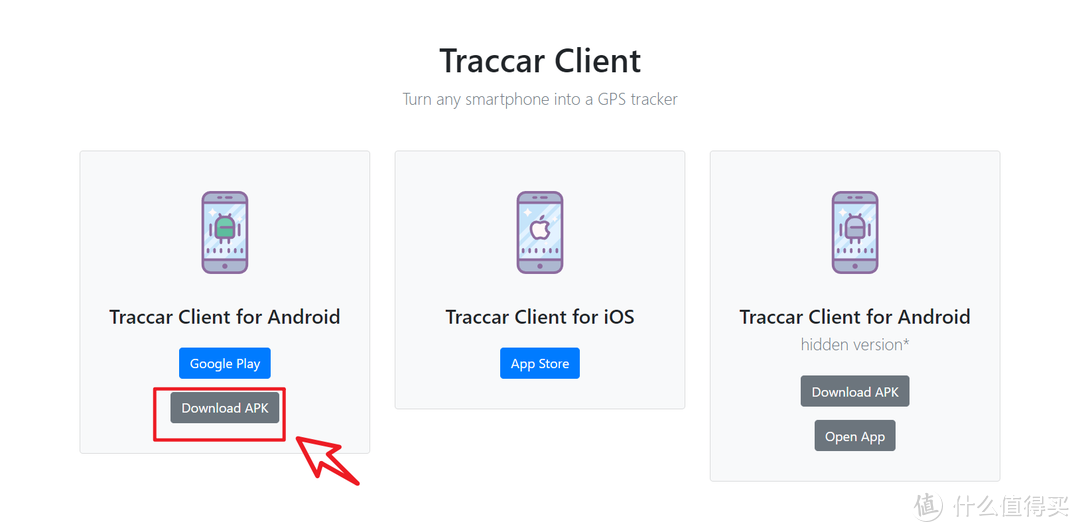
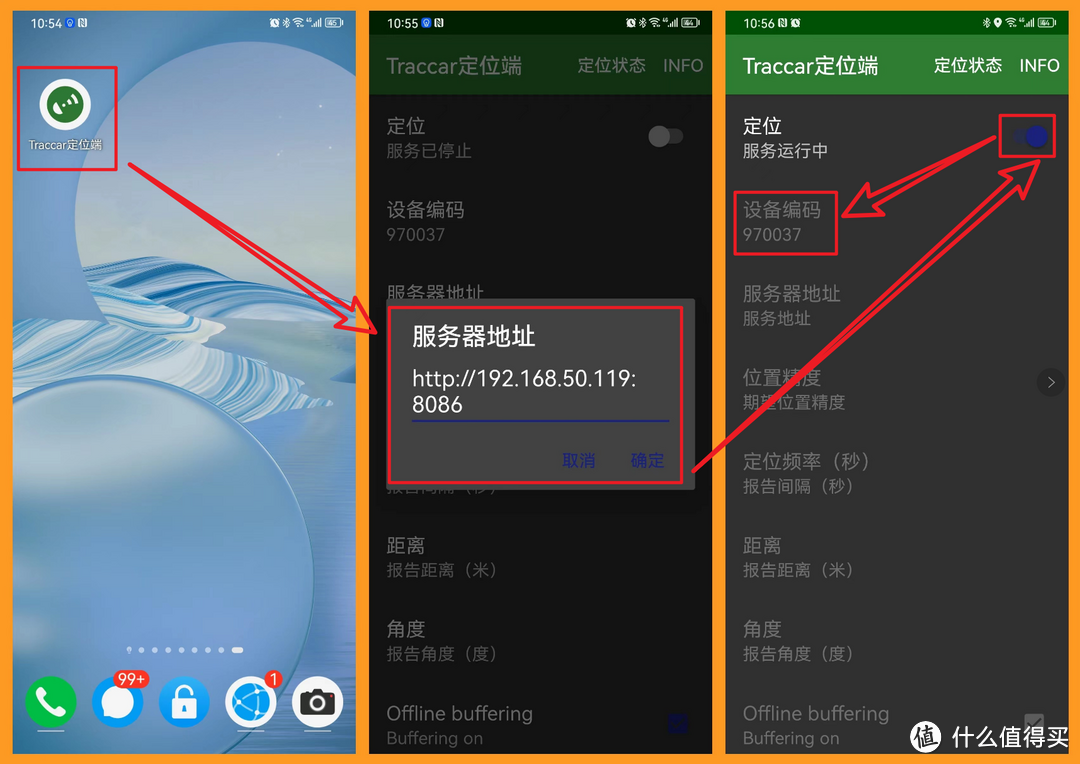
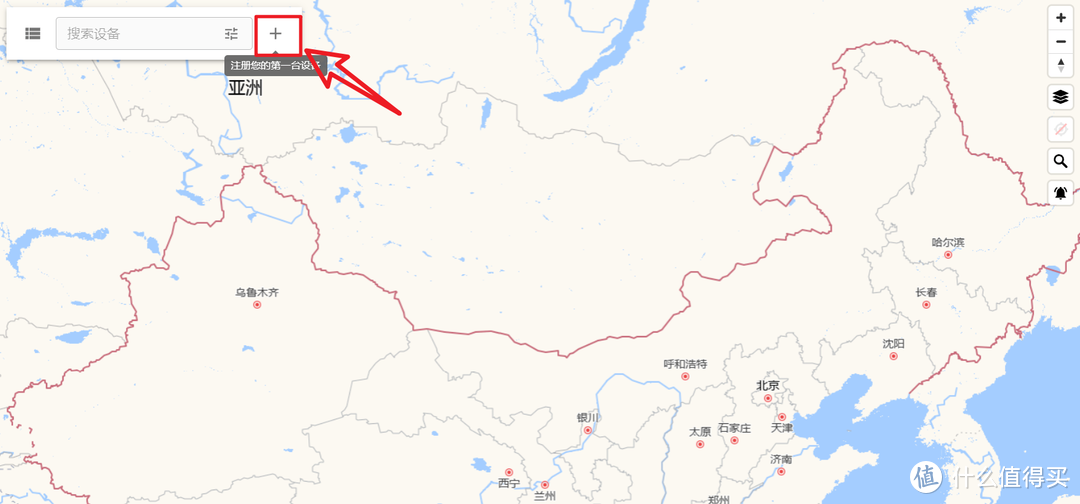
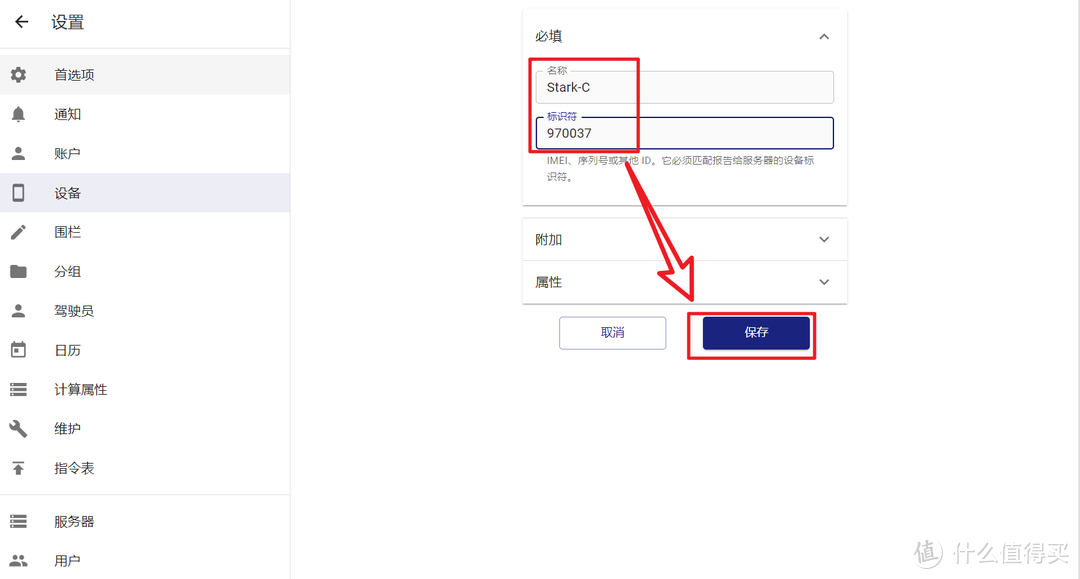
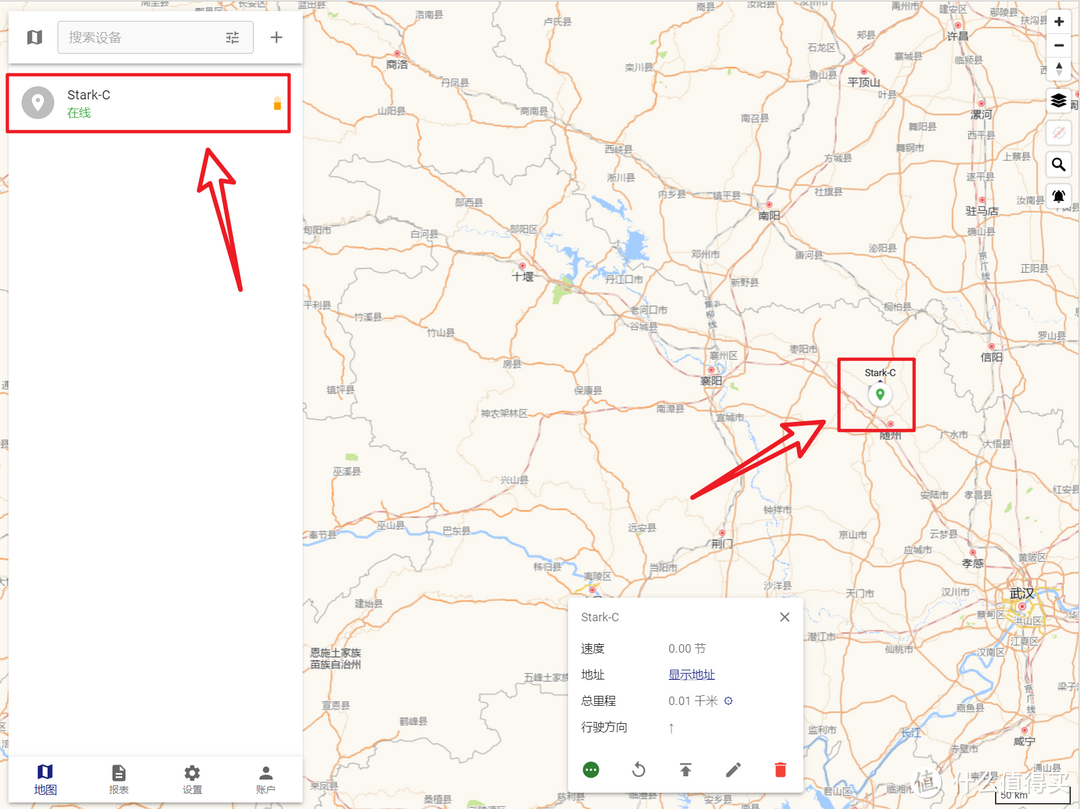















































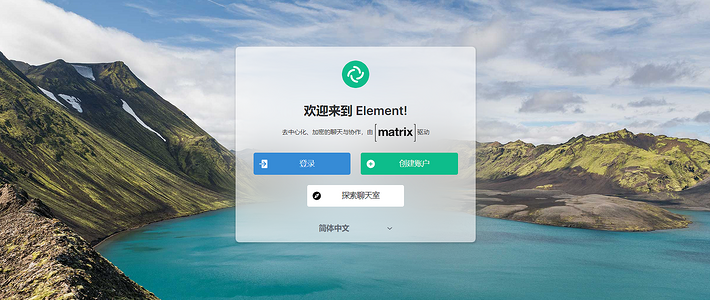


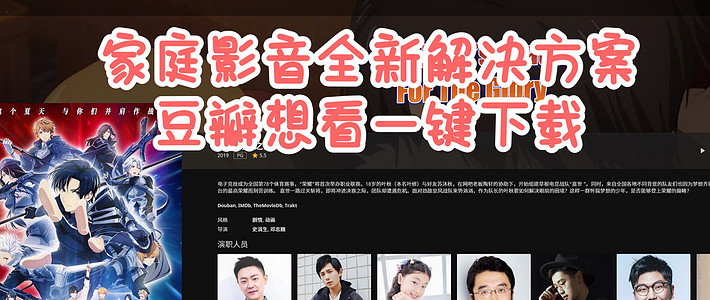


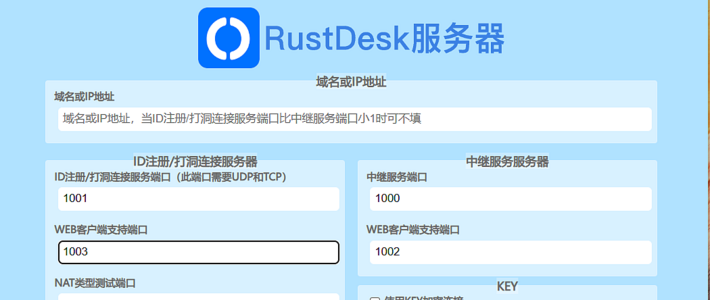














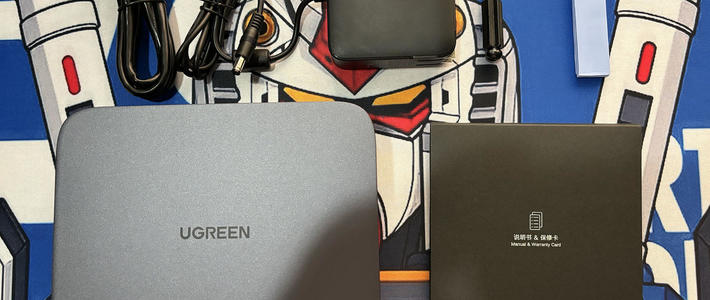

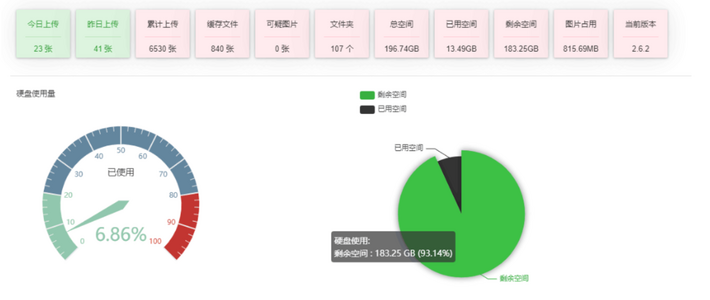

































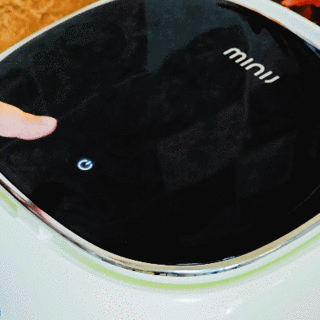

波导终结者
校验提示文案
歪我是小爽啊
校验提示文案
超逸绝尘
校验提示文案
jacky何
校验提示文案
行者之珅
校验提示文案
值友7365602769
校验提示文案
溺水得鱼
校验提示文案
张大妈伤害了我
校验提示文案
supercoolman
校验提示文案
普通奶爸
校验提示文案
磐涅妙心
校验提示文案
夜无语
校验提示文案
牛皮酱Monyo
校验提示文案
Tony9999
校验提示文案
吴鶸
校验提示文案
ilovekingki
校验提示文案
三十而立不起来啊
校验提示文案
泽学家
校验提示文案
疯爆银熊
校验提示文案
记录生活点滴
校验提示文案
ipqwcwxk
校验提示文案
ipqwcwxk
校验提示文案
peopleou
校验提示文案
值友6318172971
校验提示文案
Makvesky
校验提示文案
失之我晕
校验提示文案
樂乆
校验提示文案
周大爷爷爷
校验提示文案
上帝也忙着数钱
校验提示文案
路过成都
校验提示文案
路过成都
校验提示文案
魔云紫星
校验提示文案
值友9212225724
校验提示文案
Sailoe
校验提示文案
绿树村边合青山郭外斜
校验提示文案
地铁仔
校验提示文案
百香果吉吉
校验提示文案
一个一逸
校验提示文案
许某-站内头号老实人
校验提示文案
兔子耳耳
校验提示文案